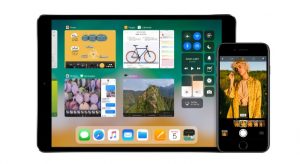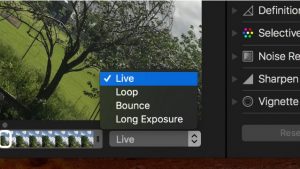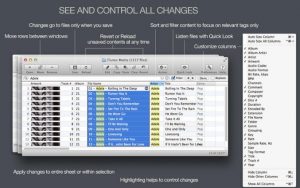Table of Contents
Cara Paling Gampang Membuat USB Installer OSX Yosemite
SitusiPhone.com – Kebanyakan orang pada umumnya menyebut komputer Apple dengan nama Mac, yang beberapa waktu lalu meluncurkan OS atau Operating System dengan Versi OSX 10.10 Yosemite. sehingga banyak pengguna Apple yang mengidamkan OS ini untuk di istal di perangkatnya. Sama halnya dengan OS versi lainnya, yang mana padan setiap Versi tentunya memiliki keungulan lebih baik atau adanya fitur terbaru.
Apabila anda sekarang ini telah memiliki soft copy OSX 10.10 Yosmite tentunya anda tinggal menginstalnya saja di komputer Apple yang anda punya. Atau untuk anda yang masih belum memilikinya bisa dengan mendapatkannya dengan cara request installer OSX Yosemite ini, jika sudah mendapatkannya maka yang harus anda lakukan adalah membuat Bootablenya atau Burning ke DVD setelah itu menginstalnya. eitsss nanti dulu anda tidak perlu mengeluarkan budget dan tidak perlu repot harus membeli DVD kosong, karena pada ulasan kali ini akan di bahas bagaimana Membuat USB Installer OSX Yosemite. Mau tahu caranya? selengkapnya bisa anda lihat di bawah ini :
Cara Membuat USB Installer OSX Yosemite
Pertama :
- Pertama, siapkan Flasdisk dengan kapasitas minimal 8GB.
- Selanjutnya anda jalnkan Aplikasi Disk utility di Mac atau Macbook anda
- Setelah itu pilih USB Drive
- Lalu klik tab “Partition”.
- Sekarang pastikan bahwa di bagian Partition Layout, anda ubah ke “1 Partition”.
- Anda perhatikan juga pada bagian samping kanan, Silahkan anda ubah nama dari Flasdisk tersebut sesuai dengan keinginan dan juga plih jenis format yang akan gunakan yakni “Mac OS Extended (Journaled)“.
- Berikutnya anda pilih dan klik tombol “Option” di bagian bawah dan ketika tampil pop up pilihlah/klik pada “GUID Partition Table”, lalu anda tekan tombol “OK”
- Terakhir anda pilih dan klik tombol “Confirm” untuk memulai menformat flasdisk anda.
Kedua :
- Klik kanan file hasil download atau file soft copy OSX 10.10 Yosemite Developer Preview.
- Lalu anda Pilih Show Package Contents.
- kemudian di lanjutkan dengn Mengklik SharedSupport dan klik 2 x file InstallESD.dmg, tunggu proses nya sampai finish.
- Maka nanti akan di tampilkan hasilnya yaitu yakni “Packages“.
Ketiga :
Untuk langkah ketiga ini adalah meenampilkan semua isi File yang hiden di OS X Install ESD, Caranya :
- Jalankan terminal.
- Lalu anda Ketikkan “com.apple.finder AppleShowAllFiles TRUE” (tanpa tanda petik)
- Ketikan perintah “Kill Finder” (tanpa tanda petik)
- Pastikan bahwa jendela terminal ini tetap terbuka.
Sekarang anda bisa cek di OSX InstallESD. nanti akan terdapat 3 File yang sebelumnya tersembunyi, dan juga anda pastikan terdapat file BaseSystem.dmg
Keempat. membuat USB Instaler
- Silahkan anda kembali ke Langkah pertama yakni dengan membuka Tab “Restore”
- Setelah itu lakukan drag dan drop file yosmite yang sebelumnya telah di Download ke kolom “Destination”
- Drag dan drop file BaseSystem.dmg (Lihat Langkah keetiga) ke kolom Source path
- Berikutnya tekan tombol restore.
- Lalu, di prompt berikut, klik Erase untuk memulai proses pemulihan,
- Selanjutnya anda masukan password admin dan tekan OK untuk melanjutkan. selanjutnya, anda hanya menunggu sebentar sampai remounts. maka nantinya akan tampil OS X Sistem Basis jendela terbuka.
Kelima :
- Sekarang anda buka system folder, maka baru akan tampil dan juga buka folder Instalasi. sleanjutnya anda bisa kembali ke jendela OS X Install ESD dan drag dan drop folder seluruh file dan folder di dalamnya pada folder Instalasi.
- Ketika tampil jendela Konfirmasi tekan “Replace”, silahkana anda tunggu prosesnya sampai selesai dalam waktu beberapa menit.
Keenam : Salin Files BaseSystem
- Silahkan buka partisi OS X Base System
- Salin, lalu pastekan file BaseSystem.chunklist dan BaseSystem.dmg dari OS X Install ESD ke folder partisi OS X Base System.
Ketujuh : Sembunyikan File Semua di Finder
- Jalanka terminal seperti langkah ketiga
- lalu anda ketik perintah “defaults write com.apple.finder AppleShowAllFiles FALSE” (tanpa tanda petik)
- Ketik juga “killall Finder” (tanpa tanda petik).
Selamat!! anda sekarang telah berhasil membuat installer OSX 10.10 Yosemite dari USB, Silahkan anda tutup semua jendela yang terbuka dan juga Jendela terminal. Eject USB anda dan siap anda gunakan. Baca Juga : Cara Paling Ampuh Mematikan “Fitur Password EFI” di Mac